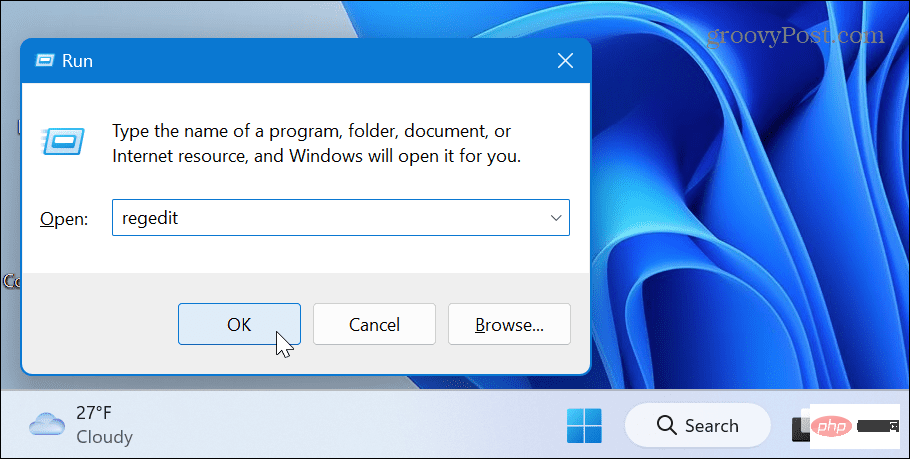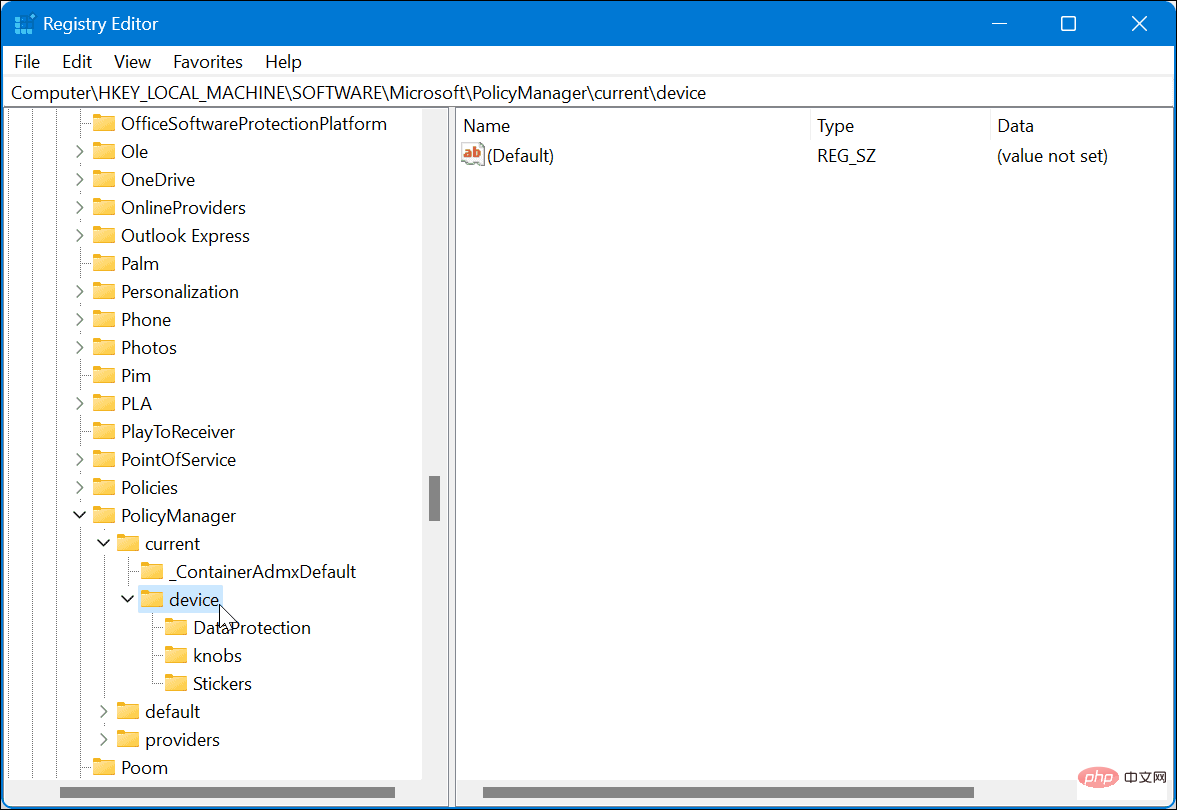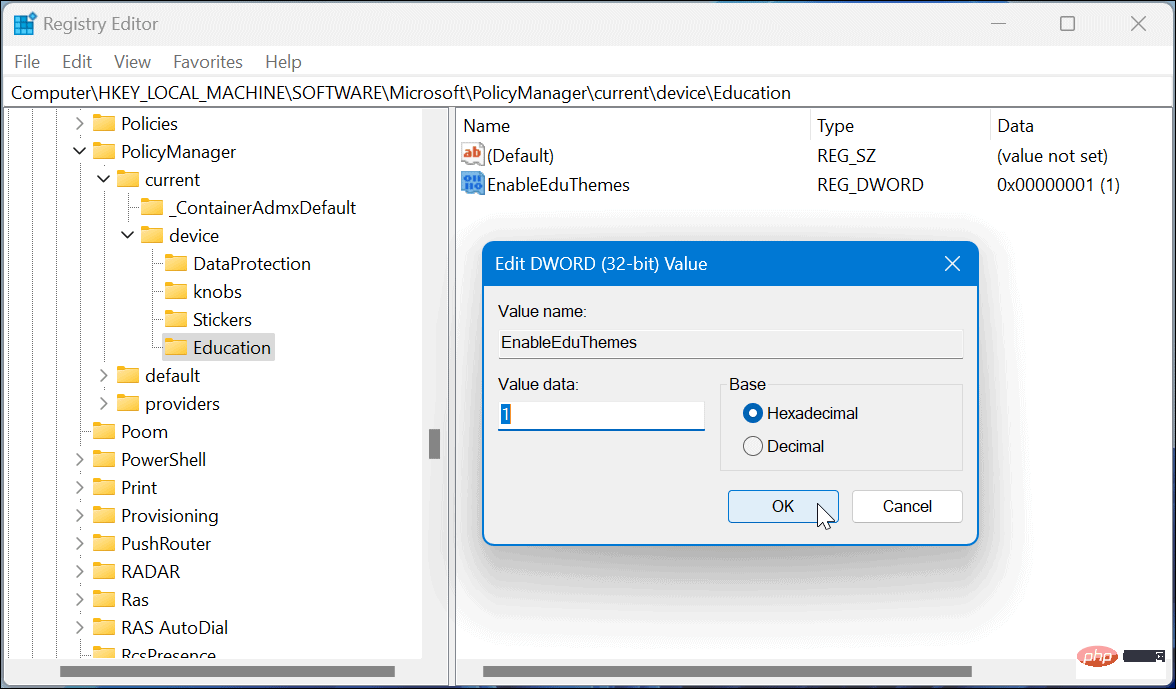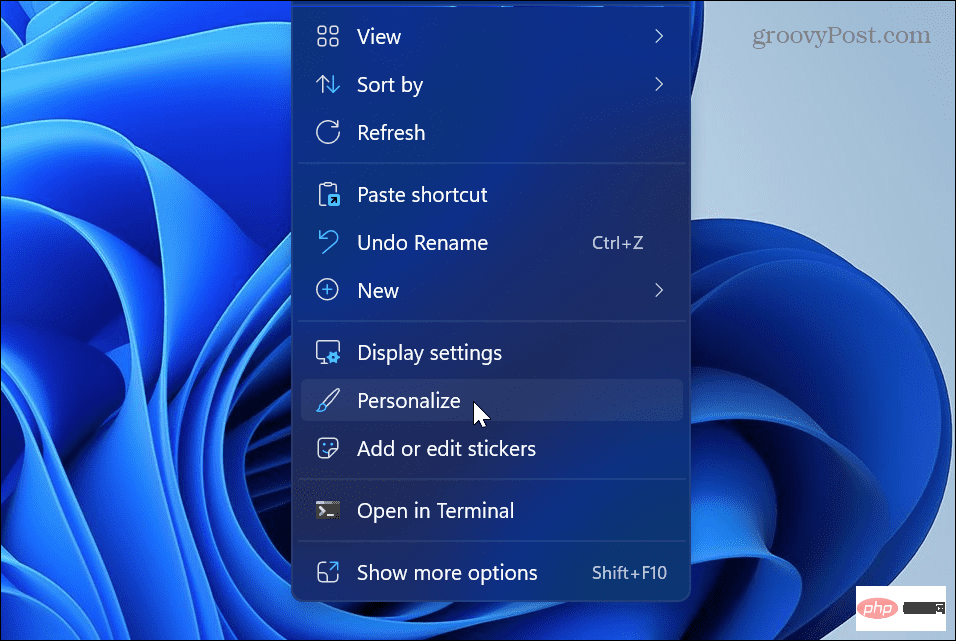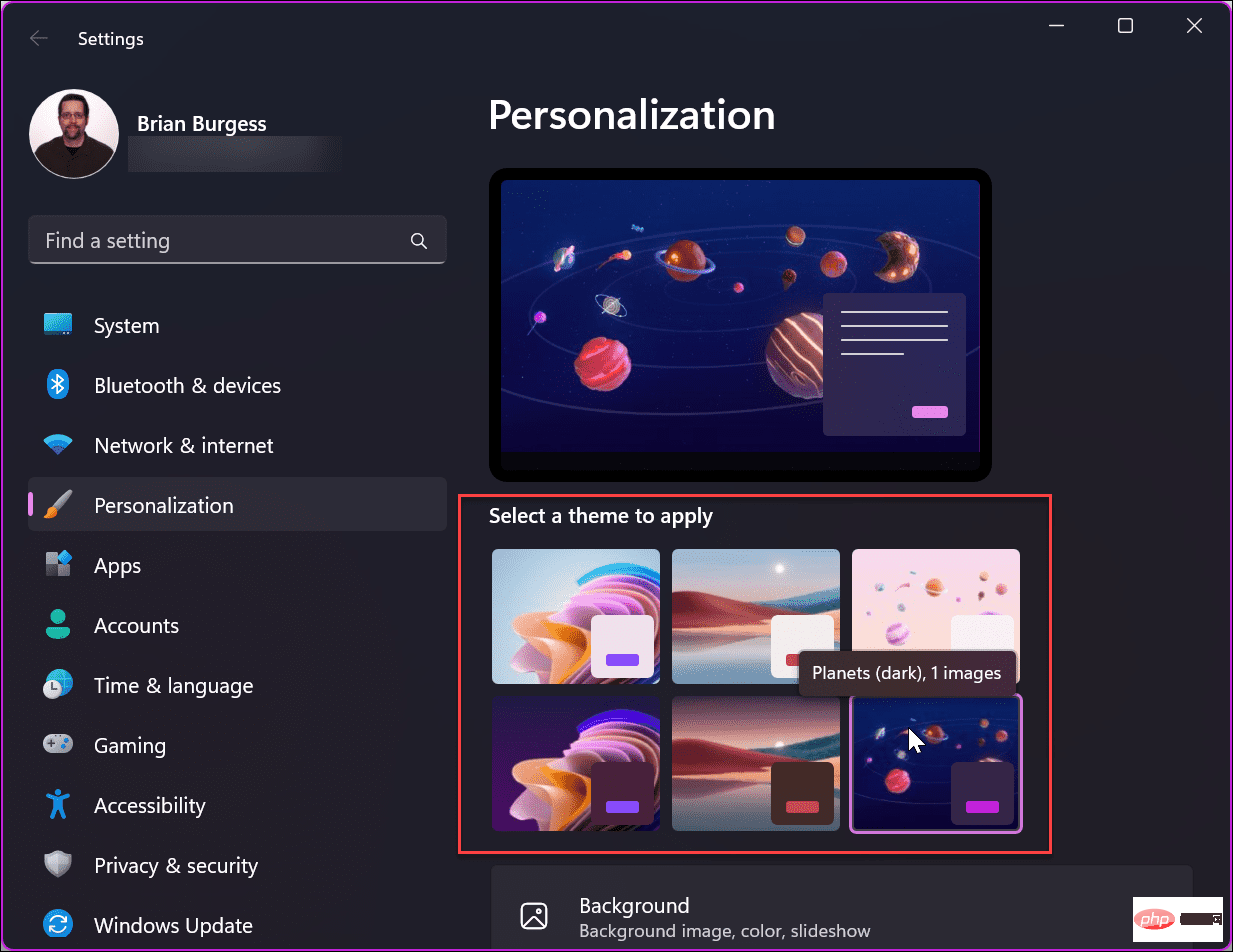在 Windows 11 上解锁教育主题
新的教育主题允许您快速个性化墙纸和窗口的强调色。虽然面向学生,但运行 Windows 11 家庭版、专业版或企业版的任何人都可以解锁新主题并改变他们的 Windows 11 体验。
注意:解锁教育主题需要您修改注册表,这不适合胆小的人。如果您在错误的位置输入了错误的值,可能会使您的计算机不稳定且无法运行。
在进一步操作之前,请确保备份注册表、创建还原点或制作驱动器的完整备份映像。如果出现问题,这将允许您恢复系统。
要在 Windows 11 上解锁教育主题:
- 按Windows 键 + R启动“运行” 对话框。
- 键入regedit并按Enter或单击OK。

-
注册表编辑器打开后,导航到以下路径:
计算机\HKEY_LOCAL_MACHINE\SOFTWARE\Microsoft\PolicyManager\current\device

- 右键单击devices文件夹并选择New > Key。
- 将新键命名为Education。
- 单击以突出显示您刚刚创建的教育密钥。右键单击右侧面板并选择新建 > DWORD(32 位)值。
- 将该值命名为EnableEduThemes。
- 双击EnableEduThemes并将其值从 0 更改为1。

- 关闭注册表编辑器,重新启动 Windows 11,然后等待下载新的教育主题。有六个新主题,它们会在您下次登录时自动下载。
如何在 Windows 11 上查看或更改主题
现在你已经解锁了新的教育主题,你可以在你的 Windows 11 PC 上查看它们。
要在 Windows 11 上更改主题:
- 右键单击空白桌面区域,然后从上下文菜单中单击个性化。

- 您会看到六个新主题,可以通过单击它们来试用。
- 单击主题一次以获得预览或双击主题以全时使用它,直到您稍后更改它。

自定义 Windows 11
如果您想为您的系统添加新的和简单的自定义功能,解锁教育主题是一个很好的起点。请记住,您必须运行最新的 Windows 11 2022 更新才能解锁新主题。如果您不确定您是否拥有 22H2 版本,请查看我们的查找 Windows 11 版本教程。
有关自定义和个性化选项的更多信息,请了解如何自定义系统图标或个性化 Windows 11 上的“开始”菜单。它并不止于桌面墙纸和主题。您可以自定义 Windows 11 锁定屏幕或通过自定义任务栏获得更多功能。
同样重要的是要注意,您仍然可以在 Windows 11 上使用屏幕保护程序,甚至可以将您的照片设置为屏幕保护程序。
以上是如何在 Windows 11 上解锁教育主题的详细内容。更多信息请关注PHP中文网其他相关文章!
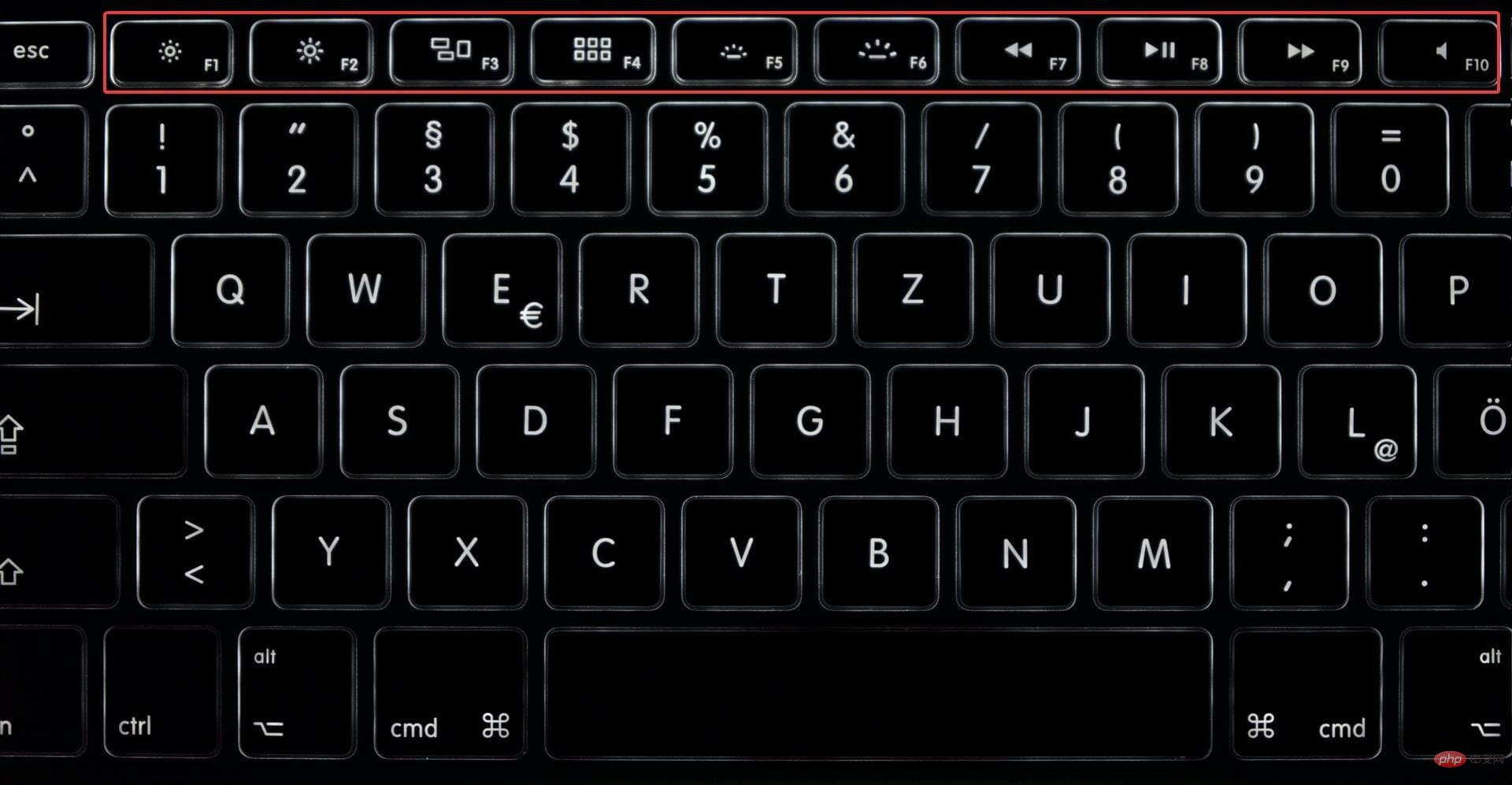 如何在 Windows 11 中锁定和解锁功能 (Fn) 键May 01, 2023 pm 05:22 PM
如何在 Windows 11 中锁定和解锁功能 (Fn) 键May 01, 2023 pm 05:22 PM键盘的顶行填充有功能(F1、F2、F3等)键,这些键通常具有双重作用,既作为多媒体键又作为指定键。但是,一些用户一直想知道Windows11功能(Fn)键锁是如何工作的。功能键或F键是执行一些快速操作的好方法,并且每个键都扮演多个角色,它使事情变得更加简单。然而,这确实让一群喜欢简单明了的用户感到困惑。最好的部分是您始终可以选择是使用F键来执行多媒体更改/修改设置,还是将它们用作标准角色。那么,让我们了解一下功能键的概念以及如何在Windows11中锁定Fn键。功能键如何工作?
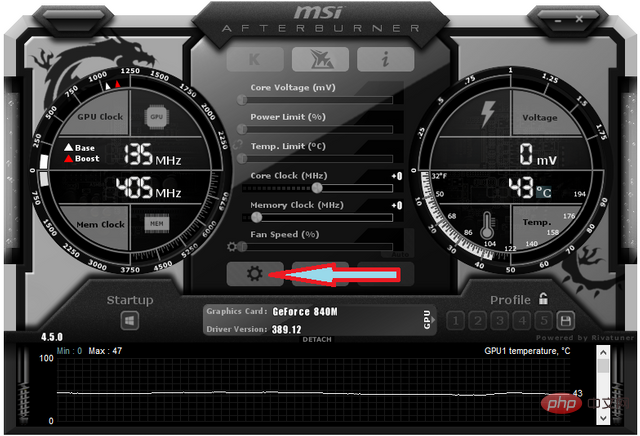 无法更改 MSI Afterburner 中的核心电压:3 种修复方法Apr 14, 2023 am 09:31 AM
无法更改 MSI Afterburner 中的核心电压:3 种修复方法Apr 14, 2023 am 09:31 AM安装 MSI Afterburner 后,您可能会注意到它没有 GPU 电压控制。一些不受支持的桌面 GPU 型号需要临时修复才能在 MSI Afterburner 中进行电压控制和工作。在下面找到一种方法来解锁笔记本 GPU 的 MSI Afterburner 锁定电压。如何解锁 MSI Afterburner 的电压控制?解锁 MSI Afterburner 上的电压控制仅限于 +100 修改后的升压允许值。尝试使用具有高基础电压的修改后的 bios,以允许电压控制使用 MSI Afterb
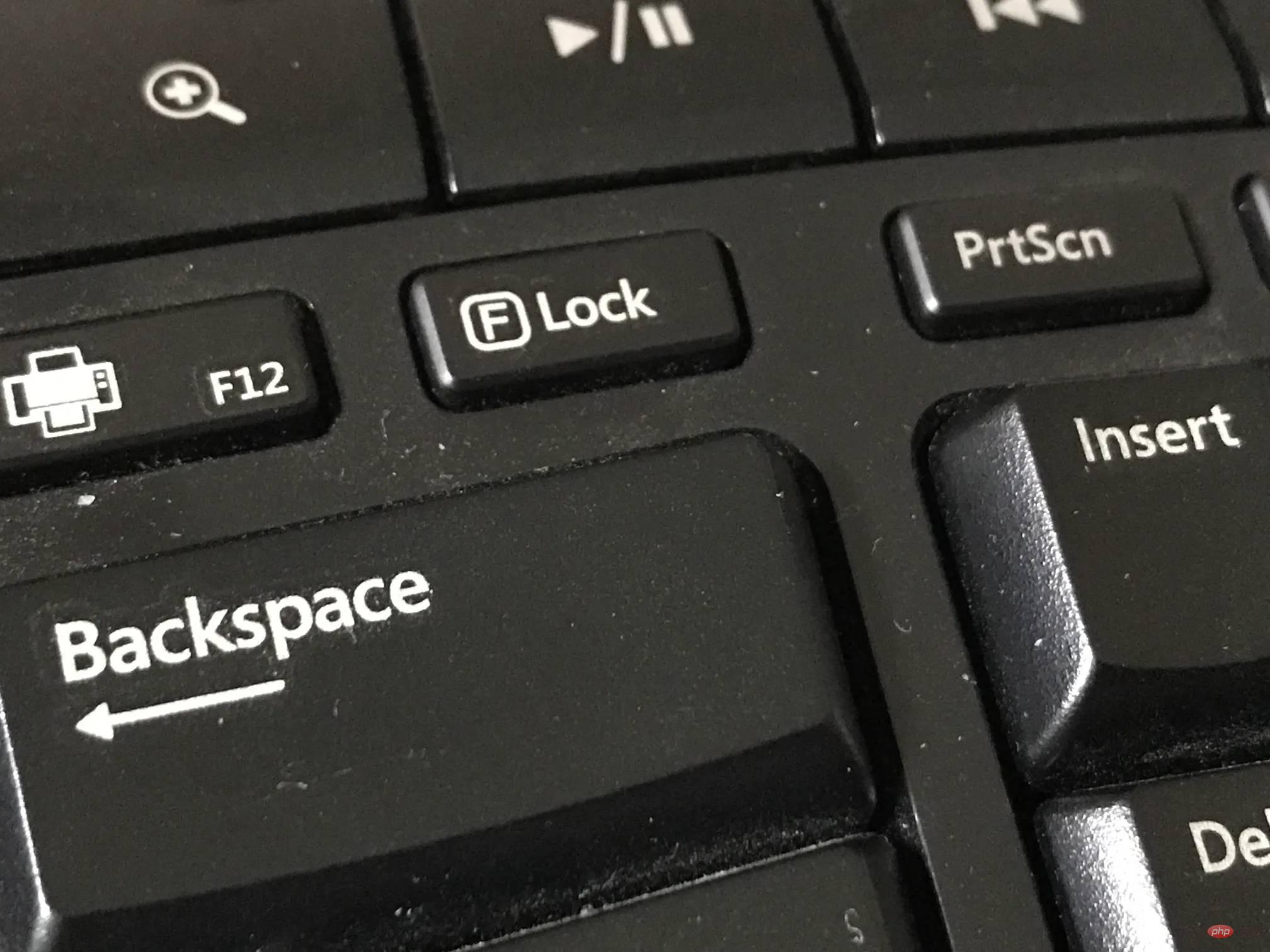 在 Windows 10 和 11 中锁定和解锁 Fn 键的不同方法Apr 14, 2023 pm 12:49 PM
在 Windows 10 和 11 中锁定和解锁 Fn 键的不同方法Apr 14, 2023 pm 12:49 PMFn 键如何与功能键配合使用键盘上的 Fn 键基本上类似于 Shift 和 CapsLock 按钮。如果您经常创建文档,您就会知道它们是如何工作的:按住 Shift 可以将一两个字母大写,然后松开它可以快速返回到小写字母,而单击 CapsLock 可以让您以大写形式编写整个句子,而无需按住另一个钥匙。这就是 Fn 与 F1 到 F12 标准功能键一起使用的方式。在不使用 Fn
 麒麟9000S解锁跑分曝光:令人惊叹的性能超越预期Sep 05, 2023 pm 12:45 PM
麒麟9000S解锁跑分曝光:令人惊叹的性能超越预期Sep 05, 2023 pm 12:45 PM华为最新发布的Mate60Pro手机在国内市场开售后,引起了广泛关注。然而,最近在跑分平台上出现了一些关于该机搭载的麒麟9000S处理器性能的争议。根据平台的测试结果显示,麒麟9000S的跑分并不完整,其中GPU跑分存在缺失,导致一些跑分软件无法适配根据网上曝光的信息显示,麒麟9000S在解锁跑分测试中取得了惊人的950935分的总分。具体来看,CPU跑分高达279677分,而之前缺失的GPU跑分则为251152分。与之前安兔兔官方测试的总分699783分相比,这显示出麒麟9000S在性能方面的
 赛睿键盘锁住了怎么解锁Mar 04, 2024 am 09:30 AM
赛睿键盘锁住了怎么解锁Mar 04, 2024 am 09:30 AM赛睿键盘如果说锁住了话,有可能是因为我们的电脑外接过键盘,然后按下numlock进行解锁,我们也可以按下fn+numlock,下面我们一起来看一下吧。赛睿键盘锁住了怎么解锁:1、可能是外接过键盘我们可以按下numlock锁定,我们可以接上键盘,然后再按一次numlock就恢复正常了。2、没接过外接键盘我们可以在键盘中找到fn键盘,这个按键是被称为第二功能按键的。我们按下这个按键的时候再去按另外两种功能按键,就会出现第二种功能。接着找到f8按键,fn的第二种功能就是numlock对应的功能,按下f
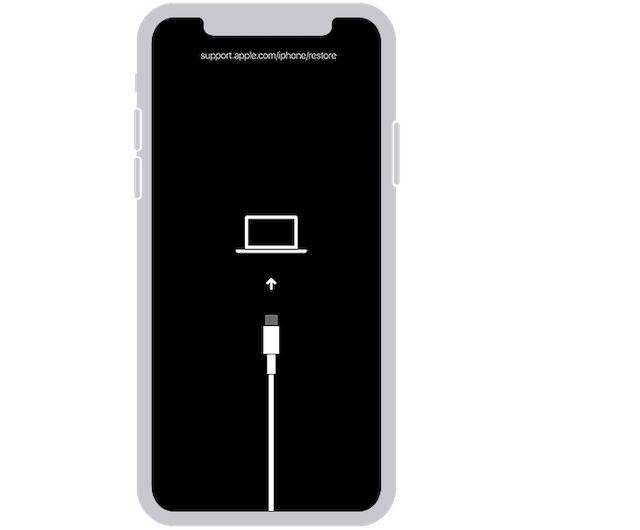 如何在没有密码的情况下解锁iPhoneAug 18, 2023 pm 09:49 PM
如何在没有密码的情况下解锁iPhoneAug 18, 2023 pm 09:49 PM1.使用计算机在没有密码或面容ID的情况下解锁iPhone的第一种方法是使用计算机。您必须在恢复模式下恢复iPhone。完成后,您可以设置iPhone并设置新密码,触控ID,面容ID,或者选择使用您的设备而不使用任何这些。您可以使用Mac甚至WindowsPC进行此过程。请注意:此方法将删除所有内容,并将iPhone恢复出厂设置。如果您已备份数据,则可以在设置iPhone时恢复数据。1.首先,您需要关闭iPhone。2.接下来,执行强制重启以将iPhone置于恢复模式。对于iPhone8或更高版
 这是在 Microsoft Surface Duo 上双启动 Windows 11 的方法Apr 29, 2023 pm 09:37 PM
这是在 Microsoft Surface Duo 上双启动 Windows 11 的方法Apr 29, 2023 pm 09:37 PM在MicrosoftSurfaceDuo上安装Windows11请记住,下面描述的步骤适用于SurfaceDuo的解锁和AT&T型号。搭载高通骁龙888处理器的SurfaceDuo2与此模组完全不兼容。警告:在我们了解如何在MicrosoftSurfaceDuo上双启动Windows11之前,请记住进行设备外备份。这是因为该过程需要擦除手机上的所有数据,包括内部存储中的文件。您可能会永久性地使您的设备变砖,因此只有在您知道自己在做什么的情况下才可以尝试此操作
 如何解锁忘记密码的苹果手机Feb 19, 2024 am 09:33 AM
如何解锁忘记密码的苹果手机Feb 19, 2024 am 09:33 AM苹果手机密码忘了怎么解锁现代社会,手机已成为我们生活中必不可少的一部分。而在手机中,苹果手机由于其稳定性和安全性被广大用户所选择和信赖。然而,有时候我们也会遇到一些问题,比如忘记了自己设置的苹果手机密码。苹果手机密码忘了怎么解锁呢?下面我们将从几种常见的解锁方法来探讨一下。第一种方法,通过“找回手机密码”功能来解锁。首先,我们要确保手机已连接到互联网。然后,

热AI工具

Undresser.AI Undress
人工智能驱动的应用程序,用于创建逼真的裸体照片

AI Clothes Remover
用于从照片中去除衣服的在线人工智能工具。

Undress AI Tool
免费脱衣服图片

Clothoff.io
AI脱衣机

AI Hentai Generator
免费生成ai无尽的。

热门文章

热工具

EditPlus 中文破解版
体积小,语法高亮,不支持代码提示功能

Dreamweaver Mac版
视觉化网页开发工具

ZendStudio 13.5.1 Mac
功能强大的PHP集成开发环境

SublimeText3 Mac版
神级代码编辑软件(SublimeText3)

mPDF
mPDF是一个PHP库,可以从UTF-8编码的HTML生成PDF文件。原作者Ian Back编写mPDF以从他的网站上“即时”输出PDF文件,并处理不同的语言。与原始脚本如HTML2FPDF相比,它的速度较慢,并且在使用Unicode字体时生成的文件较大,但支持CSS样式等,并进行了大量增强。支持几乎所有语言,包括RTL(阿拉伯语和希伯来语)和CJK(中日韩)。支持嵌套的块级元素(如P、DIV),